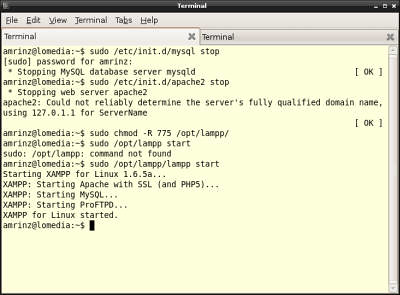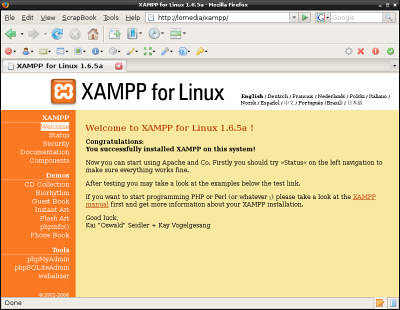Iseng -iseng saya coba google-ing karena berniat mencari file musik dari group band undergroud RATM dan caya coba menggunakan script dari google hacking : inurl ratm
dan kemudian saya menemukan sebuah link blog yang menurutsaya itu menarik, kemudian saya coba buka dan amati ternyata blog ini menceritakan sebuah pengalaman memburu file audio video seperti MP3, Ogg, WMA dan file lainnya yang sejenis. Ada yang membuat ku beralasan untuk memposting lembali di blog saya adalah search engine yang dikhususkan untuk pencarian file audio dan video atau file multimedia. dan ini rangkuman yang saya suka dan menurutsaya mudah untuk dicoba :
1. Exploseek || http://www.exploseek.com/
exploseek ini adalan situs pencarian file multimedia yang baru berdiri kurang lebih awal thn 2010 dan tidak menampakkan namanya atau link yang menunjukan foundernya atau developernya. tapi yang jelas adalah script yang dibuat untuk pencarian nya adalah sebagaian menggunakan google hacking dan yang lainnya dari yahoo search engine, bing, exalead dan prostopleer. semua dari hasil pencarian akan berakhir pada situs search engine masing masing.
nilai tambah dari exploseek ini adalah bagi yang sangat awam terhadap google hacking dan malas mempelajarinya, ekploseek adalah solusinya karena end user hanya memasukan word /kata yang akan di cari. semisal masukan kata "wutang" maka exploseek akan mencari kata "wutang" dan akan menampilkan di kolom yang terprogram seperti ini :
dan bila kita klik salah satu dari hasil kata pencarian di exploseek maka kit akan di bawa pada situs pencarian yang bersangkutan. hmm mengasyikkan bukan :)
untuk review lebih lanjut silahkan langsung coba aja :)
2. Sogou || http://mp3.sogou.com/
sogou adalah mp3 search engine made-in japan dan mayoritas tampilannya berbahasa japan dengan huruf kanji. sesuai dari hasil percobaan yang telah saya lalukan sogou search engine adalah situs pencarian file mp3, wma, rm dll dan online streaming yang terprogram dengan sangat rapih. jadi kelebihannya adalah bila kita mencari sebuah lagu, kita bisa mendengarkan dulu dan bisa langsung di download.
semisal word " wutang clan triumph " maka sogou akan langsung mencarikan berdasarkan kata tersebut dan hasilnya akan terlihat beberapa baris link yang akan menunjukan keberadaan file wutang itu. dan bila salah satu kita klik maka sogou kan membuka tab terpisah seperti jendela baru dan disitu akan terlihat sogou player seperti ini :
untuk hasil streaming sangat cepat (tentunya sesuai koneksi internet masing-masing ya :)) karena tidak banyak effect dan animasi sehingga engga menggangu streaming load-nya. terlihat pada sogou player adalah play list yang isinya dari lagu yang kita klik. untuk mendownloadnya kita hanya meng-klik tombol dengan icon tanda panah ke bawah dan strip dan sogou akan menyediakn tab halaman baru supaya tidak mengganggu streaming yang sedang kita nikmati secara online. satu lagi bila lagu yang kit anikmati ini tersedia link untuk di down load maka sogou player akan memberikan link yang bisa langsung di download. akan tetapi bila lagu yang kita nikmati itu tidak tersedia untuk di download makan sogou player akan memberi tahu kita dengan ikon pentungan tanda seru.. dan lagi-lagi pake tulisah kanji yang saya sendiri tidak mengerti...:) dan yang jelas silajkan coba sendiri dan review sesukanya :).
3. espew || www.espew.com (silahkan review)
4. youtube || www.youtube.com (saya rasa semua orang tahu tentang situs yang satu ini. )
5. minurcrisis || www.minorcrisis.net (kebetulan situs ini di blok dari jaringan kantor saya hehe.. jadi saya juga pure TT (tidak tahu)
Dan ini terakhir karena ini adalah postingan di waktu kerja saya { maaf ya pak bos..:(} dan tidak melupakan bloger yang memposting ini sebelumnya terimakasih atas infonyadan maaf engga ada korespondensi karena ini mendadak terbesit untuk menulis kembali di blog saya. karena ini juga bertujuan sharing untuk semua :) dan ini link blog aslinya : http://voiceinmyhead.wordpress.com/category/music/page/2/ dan saya tidak menjiplak sama sekali :).
Ok ini sudah di akhir dan silahkan mencoba dan happy download!!! ;)